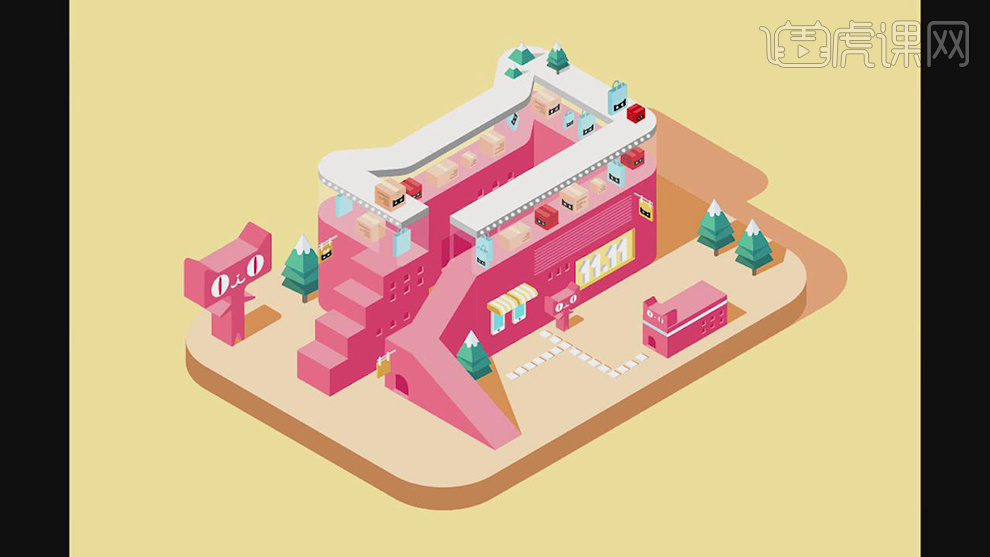用AI设计2.5D双十一天猫头插画发布时间:暂无
1.打开软件AI CC2018,新建一个画布,使用天猫的形象来进行制作立体的购物商场,将天猫的形状先取消编组。
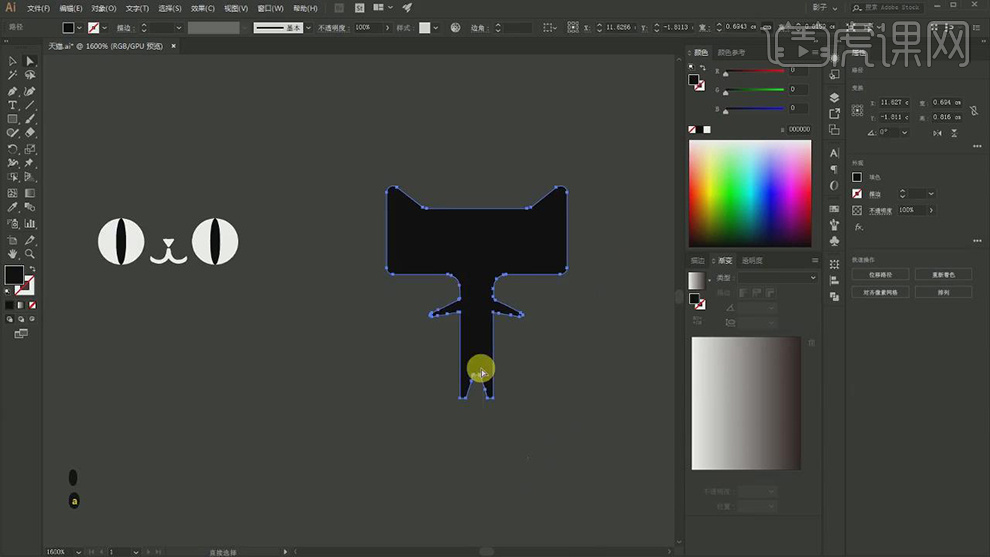
2.先将天猫黑色的形状的下半部分的锚点删除,在新建一个矩形使用【3D凸出和斜角选项】制作立体。
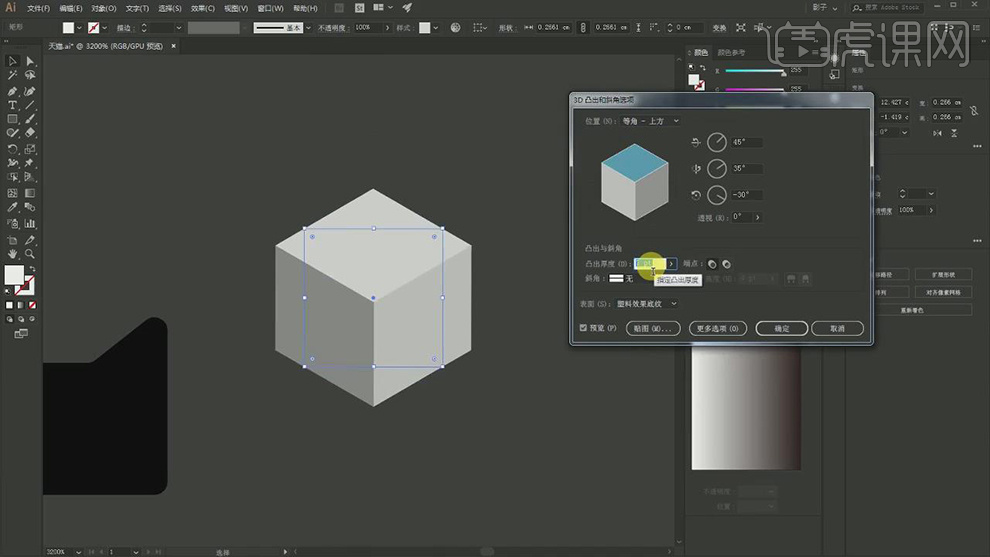
3.在使用【直接选择工具】给立方体的每个面填充不同的颜色,在选择天猫的上部分【3D凸出和斜角选项】-【位置】选择等角-右方。
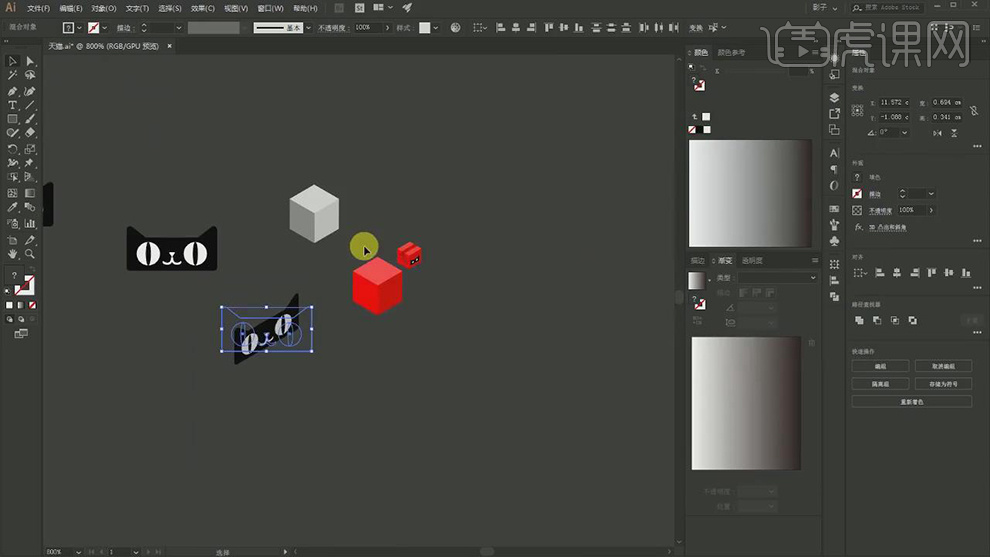
4.再将天猫的上半部分放在立方体的一个面上,在使用【矩形该工矩】绘制上方的暗部,使用【直接选择工具】对锚点进行调整。
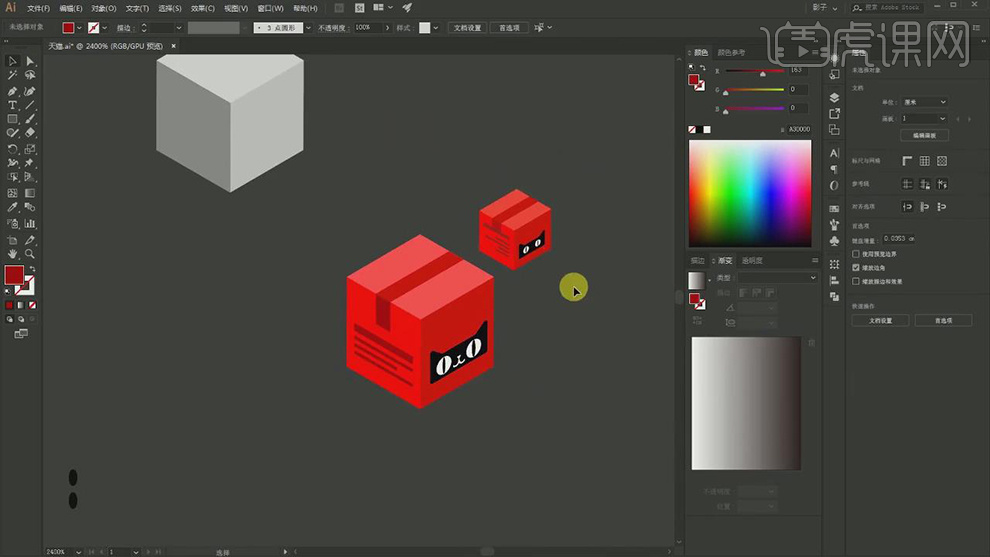
5.按住【Alt】键移动在复制一层红箱子,在对颜色进行调整。
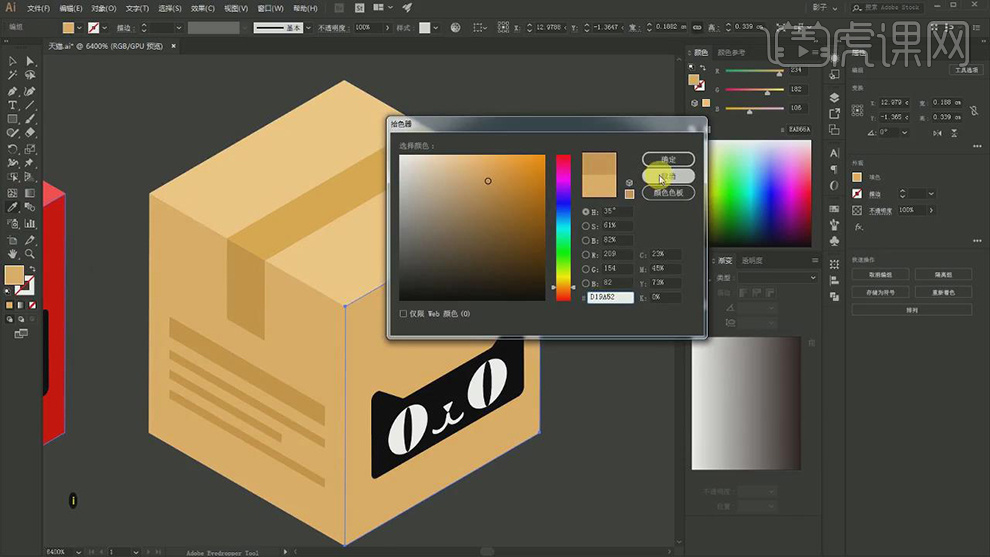
6.在选择黄色立方体的一个面进行复制两层,在复制一层将填充去掉添加描边,再将上面的两个角变成圆角。
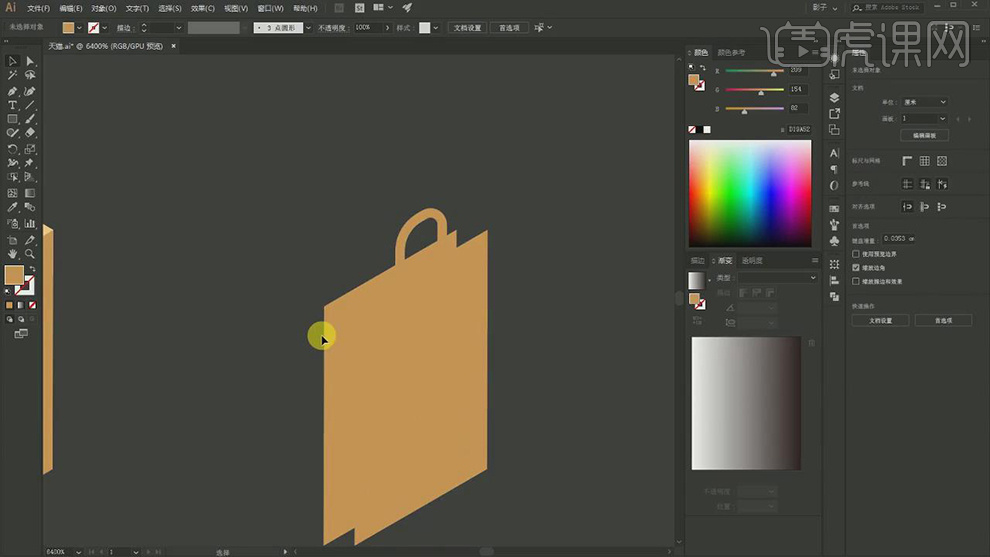
7.在对手提袋的其他的面使用【钢笔工具】绘制出来,在将天猫的标志放在上面。
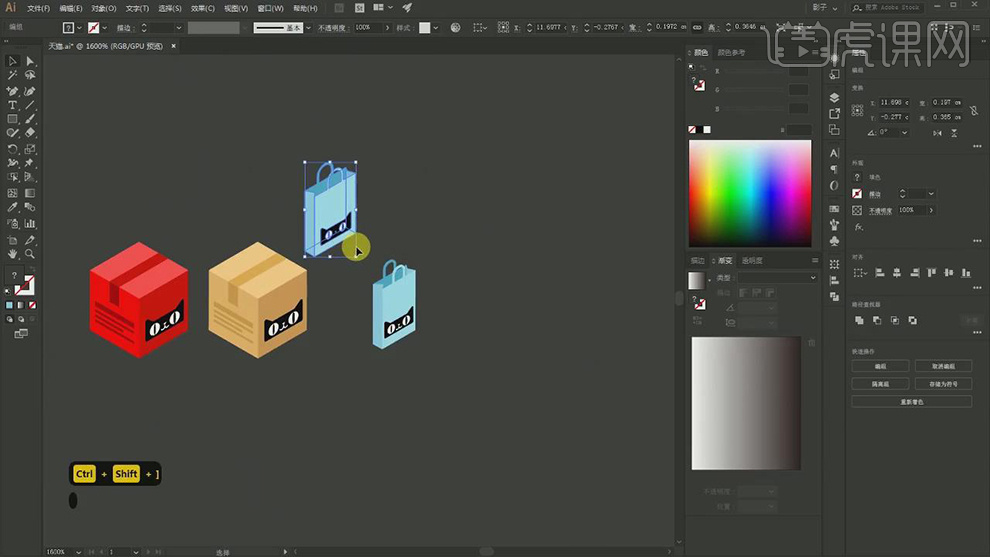
8.在选择天猫的上半部分的形状选择【3D凸出和斜角选项】-【位置】选择等角-上方。
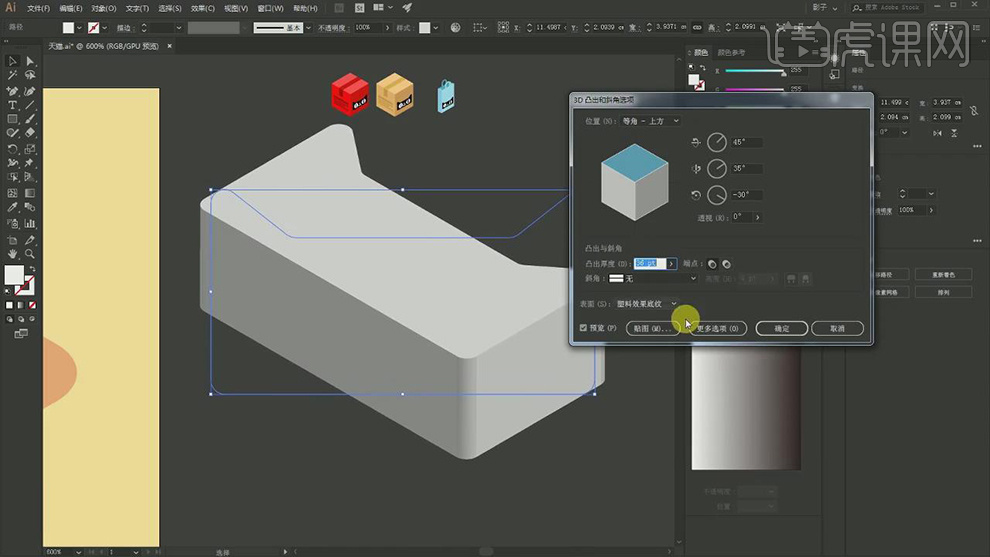
9.在使用【直接选择工具】将原本形状的锚点进行删除,使其产生一个缺口。
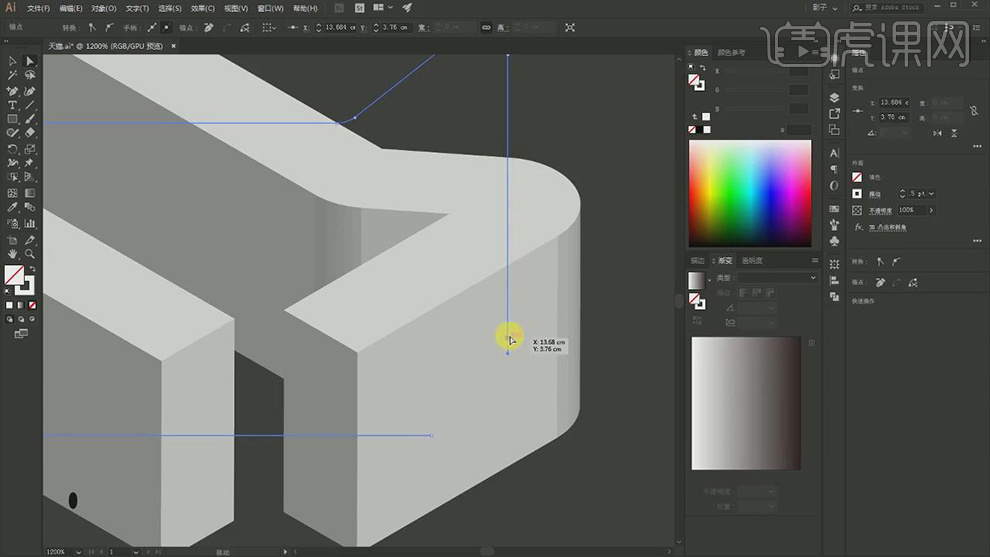
10.在复制一个,将每个一样颜色的转折面进行合并成为一个面,在对厚度进行缩减。
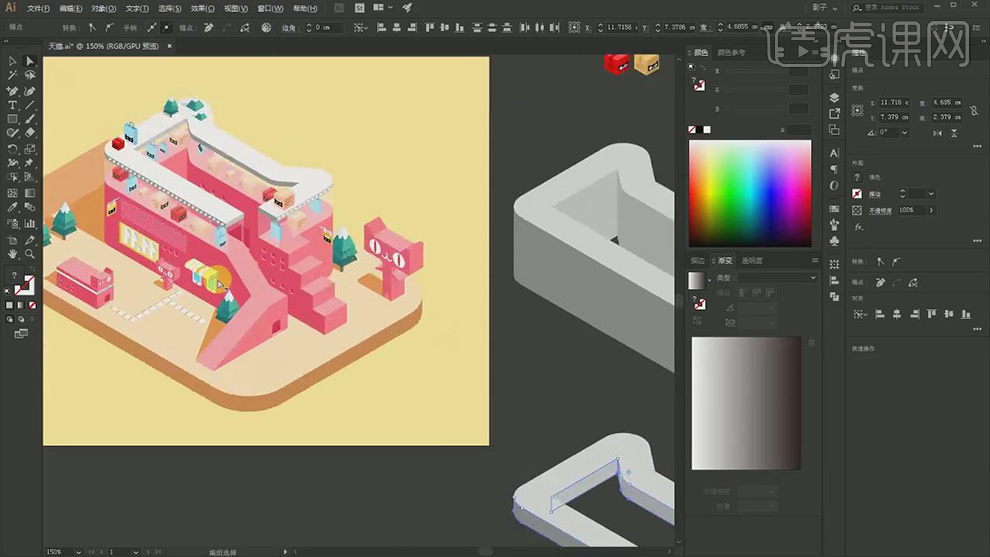
11.再将高的天猫的形状填充红色,在复制一组,将里面和上面的面删除填充白色作为玻璃,调整好锚点和位置。
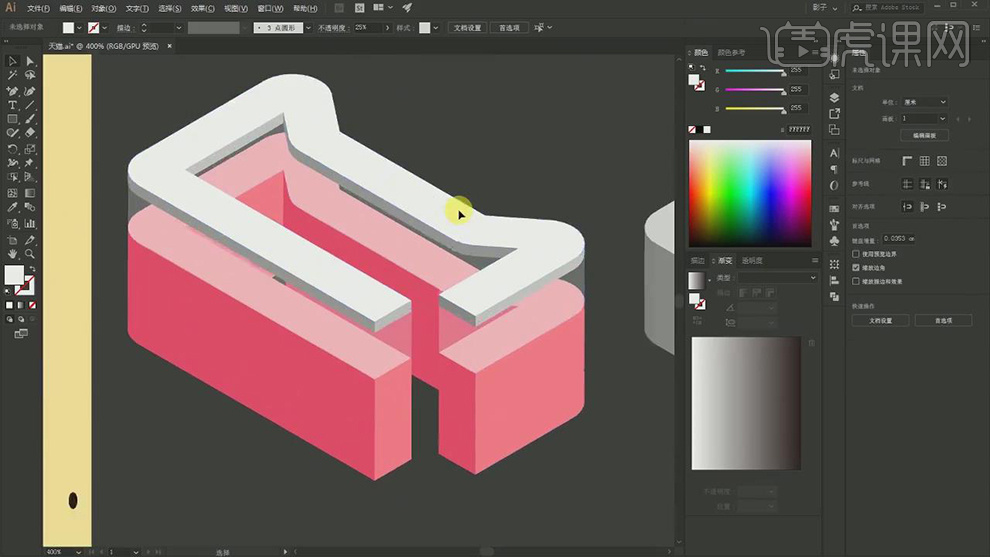
12.在使用矩形摞一起形成楼梯的形状,在选择【3D凸出和斜角选项】-【位置】选择等角-左方。
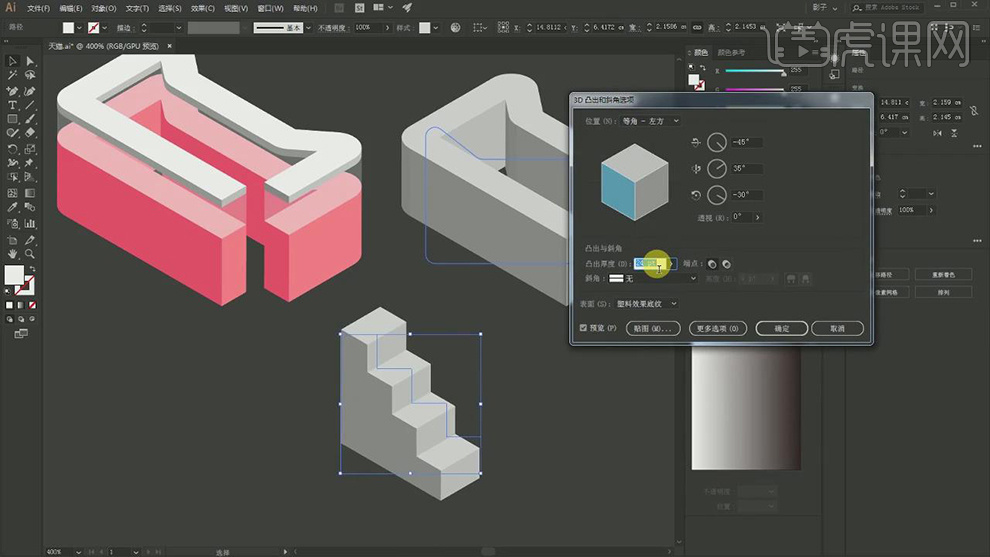
13.在对楼梯的位置进行调整,在给楼梯的每一个面填充不同的红色。
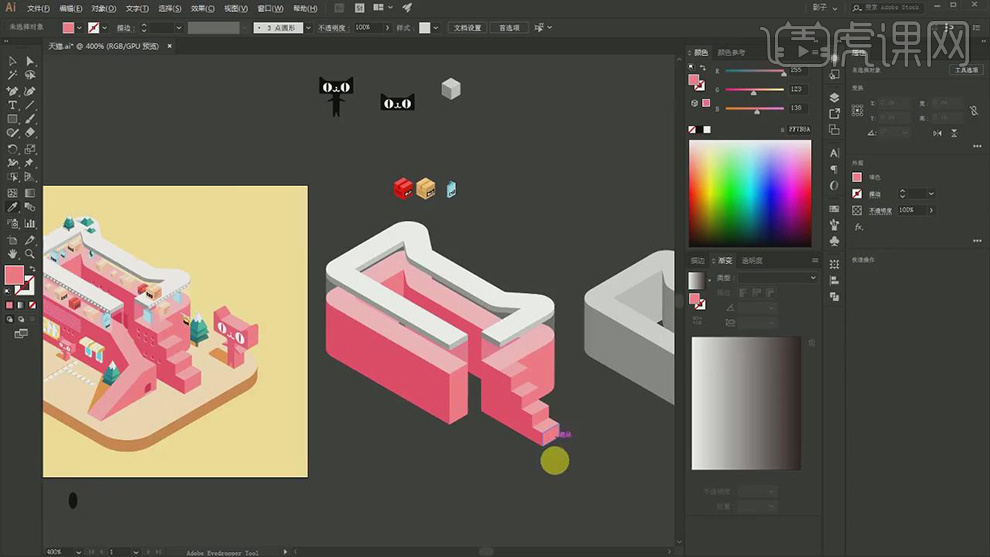
14.在绘制三角形和直角梯形,在选择【3D凸出和斜角选项】-【位置】选择等角-左方。

15.在建立一个矩形在对桑耳形状进行拼接,在对颜色进行调整。
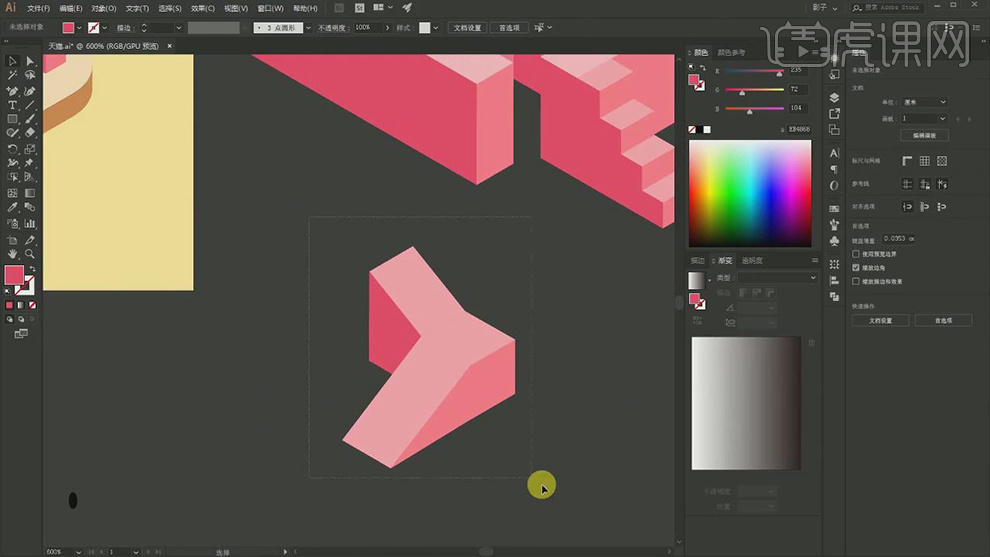
16.在对礼物箱和手提袋的图层进行群组在分别复制多层放在红色的上面调整大小排列好。
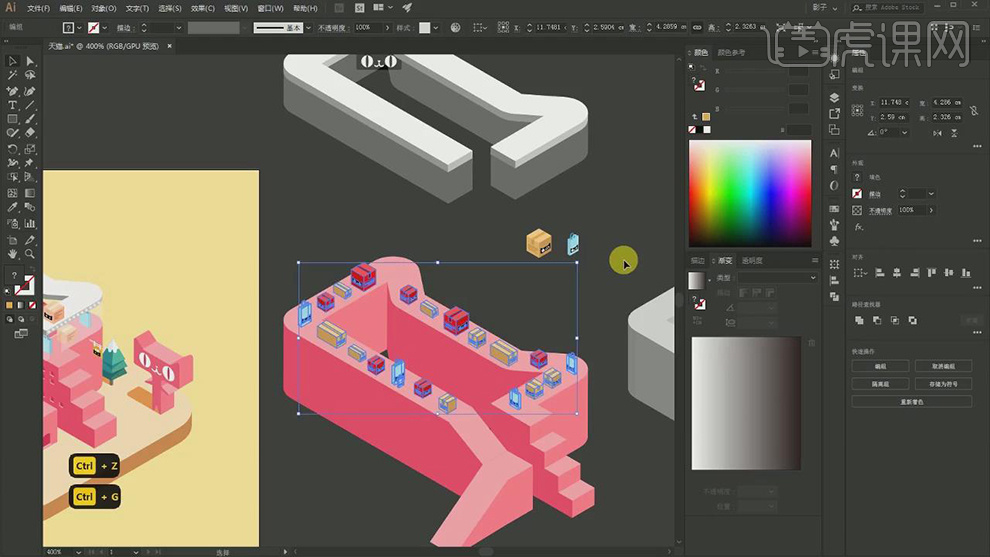
17.在给上面绘制天猫的轮廓线,再将线段选择虚线,调整间距形状圆点的线。
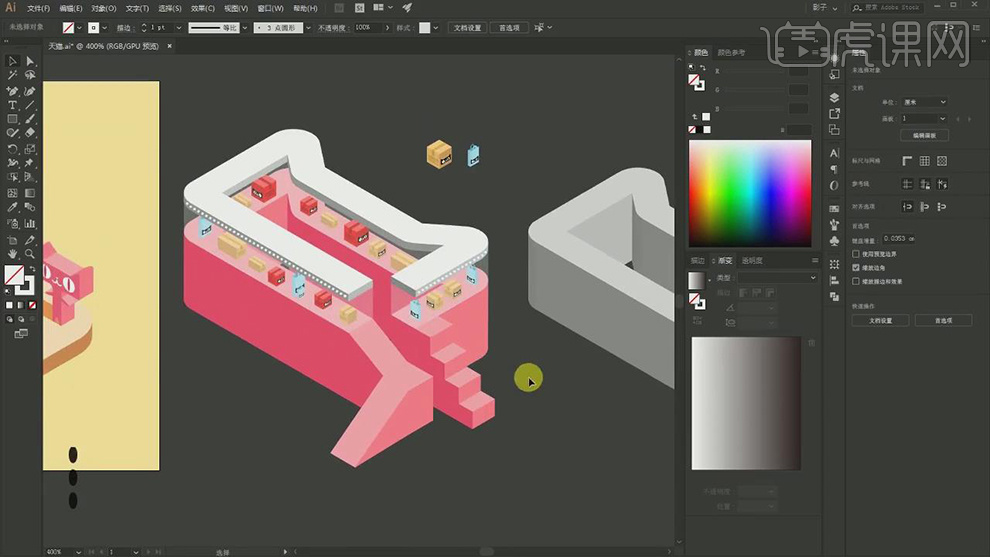
18.在复制一个立方体调整宽度和高度,在将直角转换为圆角。调整好位置。
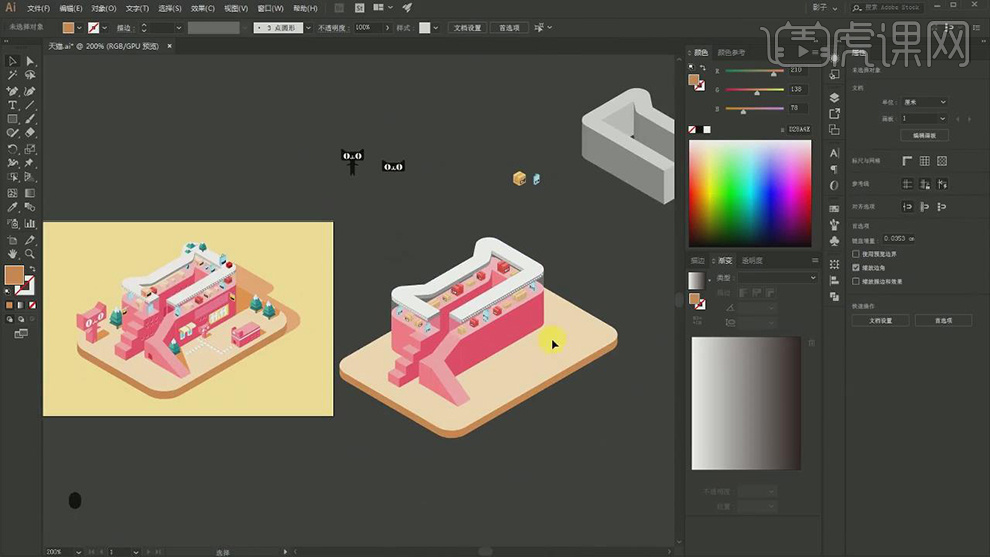
19.先使用【圆角矩形】【矩形】【圆】绘制平板电脑的形状,在选择【3D凸出和斜角选项】-【位置】选择等角-右方。
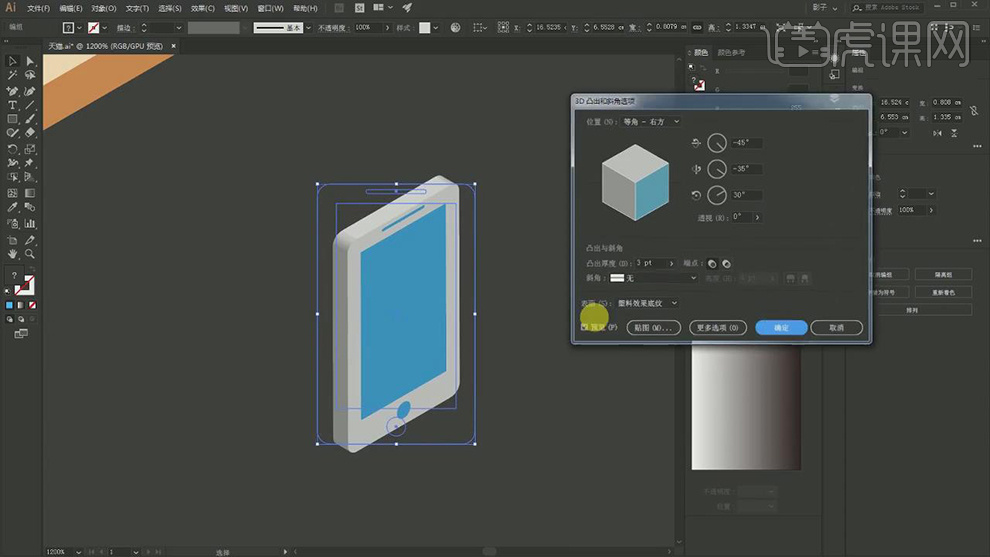
20.先绘制斗篷的形状,在进行3D凸出,在使用【钢笔工具】绘制纹理在对所有图层的选择【交集】。
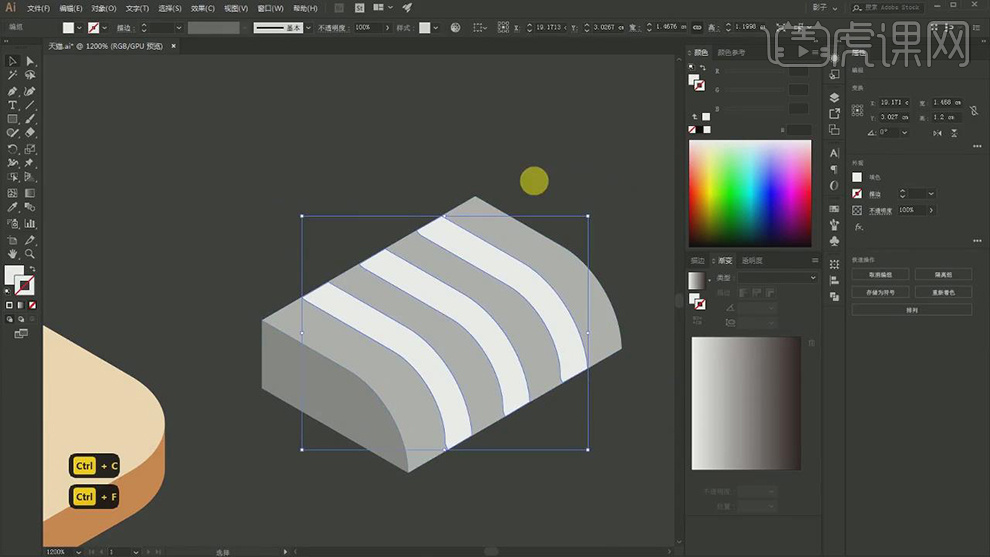
21.在将矩形的其他的面删除留下一个槽调整大小,在输入11.11,在对文字进行【3D凸出和斜角选项】。
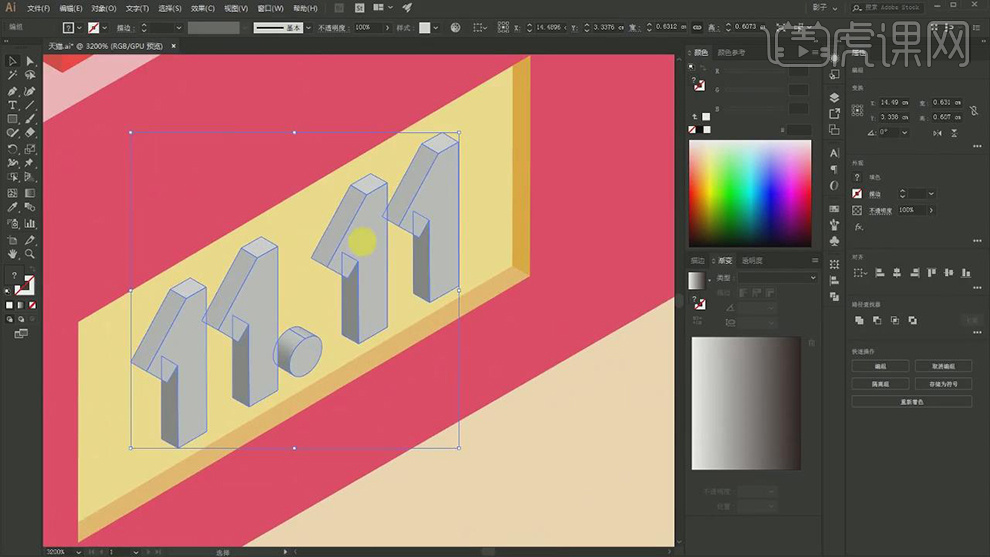
22.在对矩形天猫复制一层天真厚度,在对矩形进行3D凸出,作为杆。
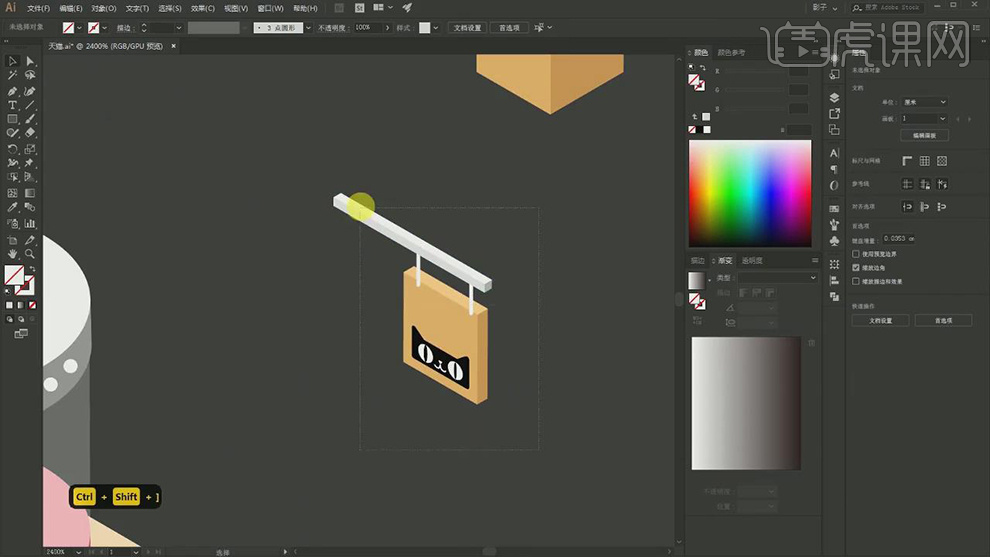
23.在使用矩形的凸出的长条放在11.11的上面,在将矩形只剩一个槽,在将上面的面的直角变成圆角,在复制到不同的位置。
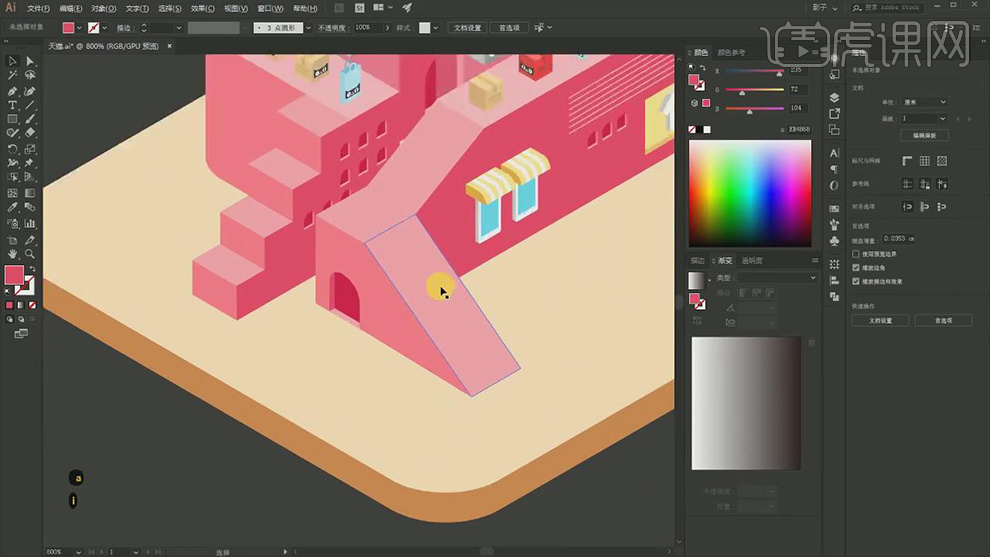
24.在复制一层矩形立方体,在复制一个槽的圆形门,在对天猫的编组进行挤压在对颜色进行调整。
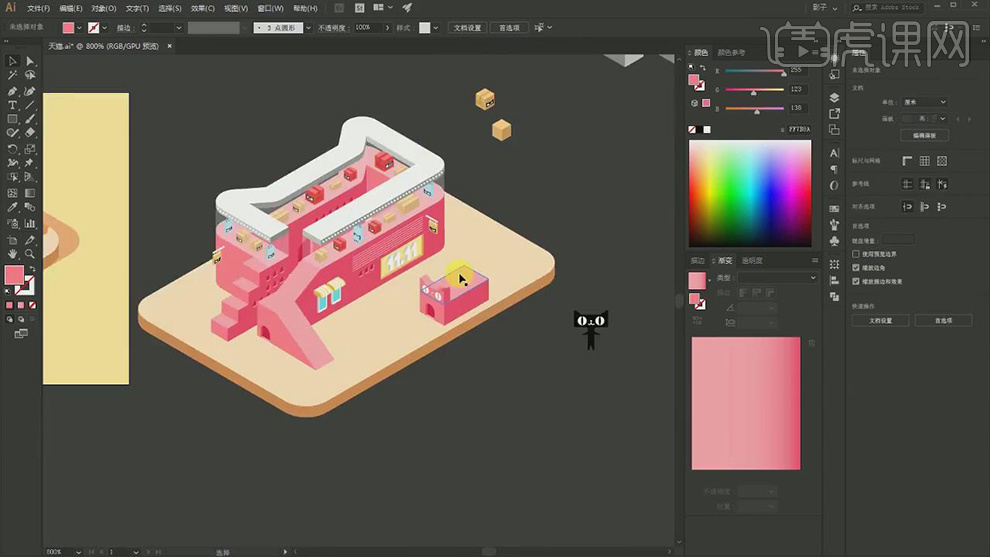
25.在对天猫整体的形状进行凸出,在对转折面进行合并,在对同一个面的颜色进行调整,在绘制矩形填充作为阴影。
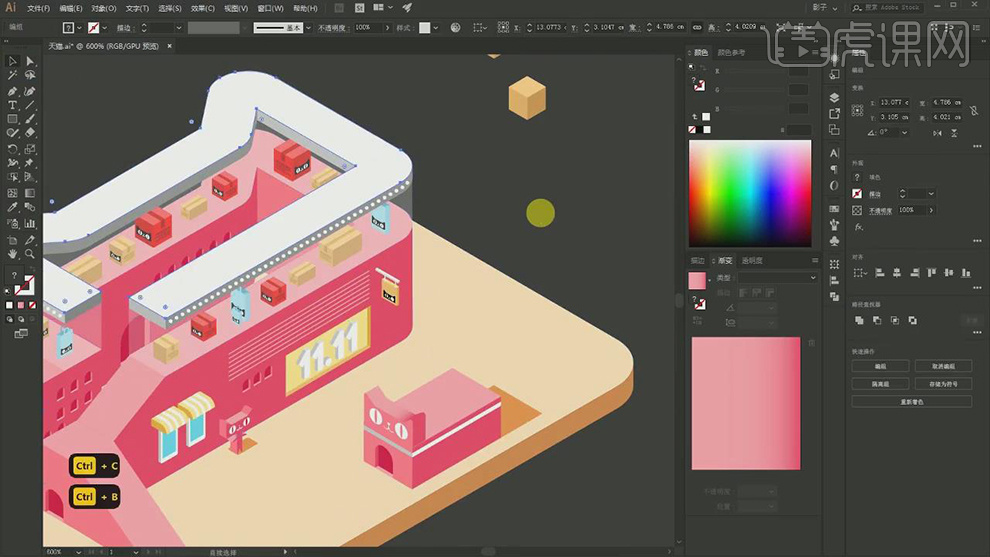
26.在对立方体删除的只有三个面,在对锚点进行调整作为树的形状,在复制几层对颜色进行调整,在绘制阴影的形状。
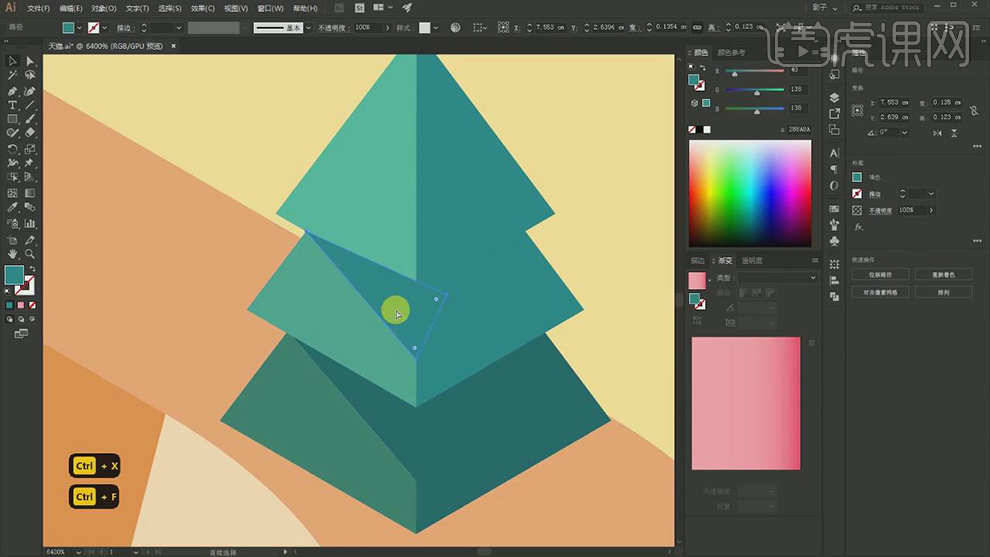
27.在树的顶上在使用【钢笔工具】绘制雪的形状填充白色,在对矩形的大小进行调整作为树干。
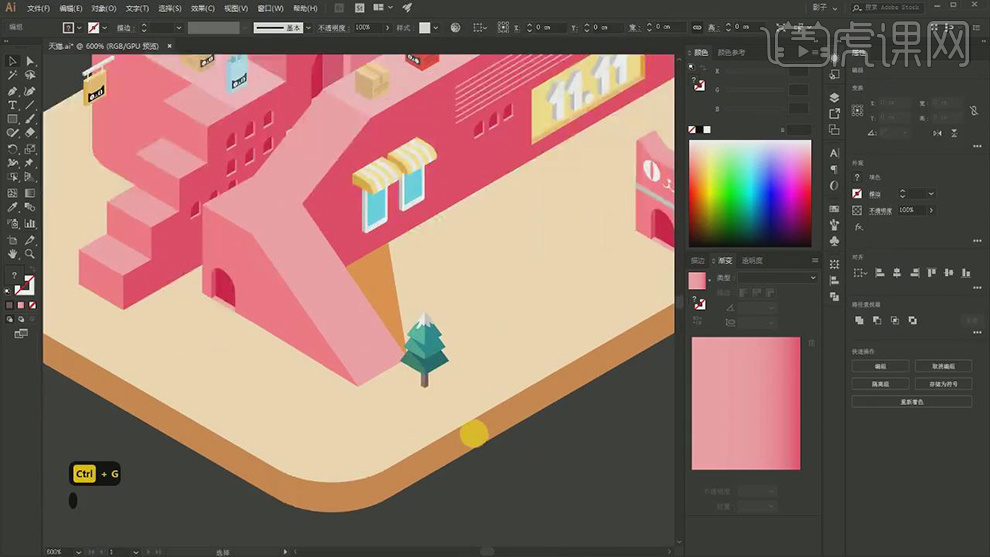
28.在复制立方体调整大小,在下面在绘制一个矩形填充黄色作为阴影,将两个形状作为路,在多复制几个排列开。
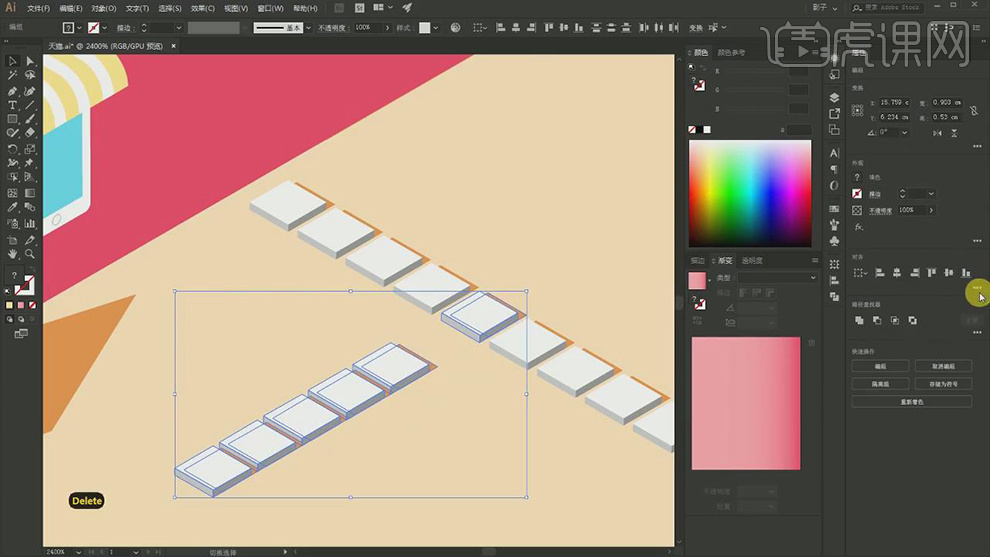
29.在对树和礼物的图层在复制几个调整打上放在房子的上面。
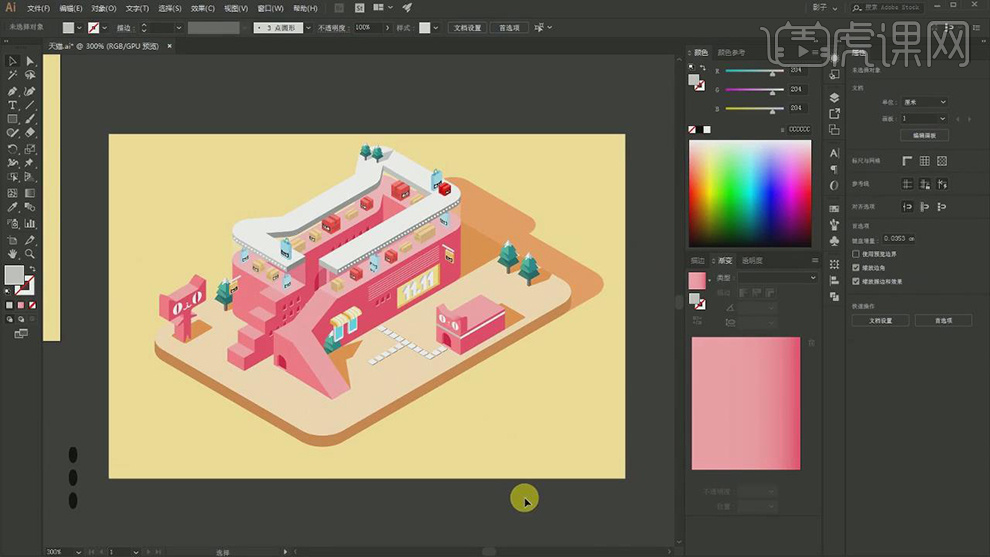
30.最终效果如图所示。